A. Mengenal Visual Basic
4. Tool Box
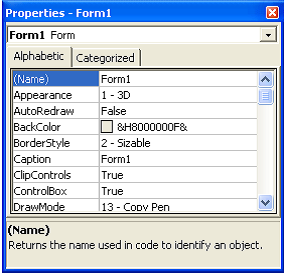
Beberapa Properties Tool Box Standard

DOWNLOAD VERSI PDF :
DOWNLOAD
Referensi :
http://aldi_tob_2000.staff.gunadarma.ac.id/
http://www.johnsmiley.com
http://scootengdotorg.files.wordpress.com
Visual Basic 6.0 Merupakan sofware yang digunakan untuk membuat suatu program aplikasi visual basic dikembangkan oleh perusahaan terkenal komputer yaitu microsoft dengan versi lama sampai ke versi yang sekarang visual basic net. 2013 dengan lebih banyak fitur dan bahasa yang lebih sederhana.
Berorientasi pada objek sehingga visual basic 6.0 dapat sangat mudah digunakan, visual basic juga telah mendukung beberapa integritas program lain yang berkaitan dengan Windows tersebut .
dalam postingan blog saya kali ini saya akan memperkenalkan ruangn lingkup visual basic 6.0 beserta shorchut keyboard untuk mempermudah dan mempercepat dalam pekerjaan, lang sung saja kita ke mulai dengan pengenalan.
dalam postingan blog saya kali ini saya akan memperkenalkan ruangn lingkup visual basic 6.0 beserta shorchut keyboard untuk mempermudah dan mempercepat dalam pekerjaan, lang sung saja kita ke mulai dengan pengenalan.
B. Mengenal area lingkungan kerja Visual Basic 6.0
memulai dengan membuka Visual Basic 6.0
lalu setetelah program di buka maka akan tampil tampilan seperti berikut :
lalu setetelah program di buka maka akan tampil tampilan seperti berikut :
Penjelasan :
1. Standard EXE
adalah project standard yang banyak dipakai untuk membuat program yang sederhana
adalah project standard yang banyak dipakai untuk membuat program yang sederhana
2. ActiveX EXE
Adalah project yang digunakan apabila kita ingin membuat aplikasi yang bias terintegrasi dengan program lain yang ada di windows.
3. ActiveX DLLfile
Adalah project untuk membuat library file yang selanjutnya dapat digunakan oleh program aplikasi lain sebagai library
4. ActiveX Control
Adalah project untuk mengahasilkan active aplikasi untuk aplikasi yang kita buat.
5. VB Application Wizard
Adalah membuat project dengan bantuan wizard yang sangat mudah tanpa harus memasukkan komponen lainnya.
6. Addin: Project
Project ini sama seperti standard exe, namun lebih banyak kreasi
7. Data project
Project ini menyediakan database yang telah tersedia dengan project
8. DHTML Application
Project ini digunakan untuk para web development untuk membuat aplikasinya terintergrasi dengan internet
9. IIS Application
project ini digunakan dalam pembuatan aplikasi server dengan komponen CGI
project ini digunakan dalam pembuatan aplikasi server dengan komponen CGI
1. Baris Menu ( Menu Bar )
Menu merupakan kumpulan perintah yang dikelompokkan dalam beberapa kriteria perintah atau operasi
Menu merupakan kumpulan perintah yang dikelompokkan dalam beberapa kriteria perintah atau operasi
2. Form
Form adalah tempat area kerja kita untuk mendesain program dan memasukkan komponen-komponen
3. Windows Code
4. Tool Box
adalah tempat kotak peralatan yang berisi komponen untuk mendesain program dan komponen bias ditambahkan sesuai kebutuhan
Penjelasan :
1. Pointer
Adalah komponen untuk berubah menjadi pointer mouse
2. PictureBox
Komponen untuk menambahkan pincture atau gambar
3. Label
Komponen yang biasanya digunakan untuk memberi identitas atau label agar jelas
4. TextBox
komponen untuk menyisipkan inputan user
komponen untuk menyisipkan inputan user
5. Frame
Komponen untuk menyatukan beberapa komponen dalam satu wadah
6. CommandButton
komponen untuk membangkitkan event dari suatu objek atau yang disebut dengan tombol
komponen untuk membangkitkan event dari suatu objek atau yang disebut dengan tombol
7. CheckBox digunakan untuk suatu opsi pilihan untuk user
8. OptionButton
digunakan untuk membuat beberapa pilihan yang ada
digunakan untuk membuat beberapa pilihan yang ada
9. ListBox biasanya digunakan untuk menentukan banyak pilihan yang disediakna oleh pembuat.
10. ComboBox
digunakan untuk membuat masukkan pilihan user seperti jenis kelamin.
digunakan untuk membuat masukkan pilihan user seperti jenis kelamin.
11. HScrollBar dan VScrollBar
digunakan mebuat aplikasi kita agar memiliki scroll bar dan dapat dimodifisakasi sesuai dengan keinginan.
12. Timer yaitu komponen yang berjalan dalam proses waktu yang ditentukan dengan interval (non-visual)
13. DriveListBox, DirListBox, dan FileListBox
Yang biasanya digunakan dalam operasi file (open, save dll)
14. Shape dan Line Digunakan untuk membuat bentuk – bentuk 2D
15. Image
Image hampir sama dengan picture box namun lebih kecil dalam penyimpanan nya
16. Data
digunakan untuk data binding yang telah tersedia oleh databases
digunakan untuk data binding yang telah tersedia oleh databases
17. OLE digunakan untuk memanggil program lain yang ada di windows
5. Windows Properties
Adalah tempat untuk memberikan karateristik dari sebuah komponen atau objek 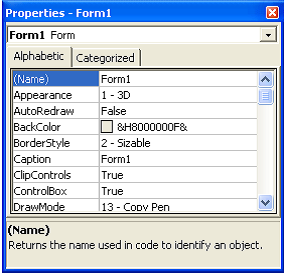
Beberapa Properties Tool Box Standard

Daftar Event
Shorcut/cheet sheet VB
Kode Shorcut Editing
1. CTRL+C
untuk mengcopy tulisan ke clipboard
untuk mengcopy tulisan ke clipboard
2. CTRL+X
memotong tulisan di clipboard
memotong tulisan di clipboard
3. DELETE or DEL
menghapus tulisan dan komponen
menghapus tulisan dan komponen
4. CTRL+V
Mempaste tulisan dan komponen yang ad
5. CTRL+Z
Membatalkan operasi yang ada
6. CTRL+Y
Mengulangi pembatalan operasi sebelumnya
7. CTRL+DELETE
mengehapus semua text yang ada
mengehapus semua text yang ada
8. CTRL+BACKSPACE
menghapus kata atau text awalan yang ada
menghapus kata atau text awalan yang ada
9. SHIFT+F4
untuk mencari text selanjutnya
untuk mencari text selanjutnya
10. SHIFT+F3
mencari text sebelumnya
mencari text sebelumnya
11. SHIFT+TAB
menghapus/menghilangkan indent
menghapus/menghilangkan indent
12. CTRL+N
menyisipkan dan memulai project baru
menyisipkan dan memulai project baru
Shorchut Navigasi
1. Ctrl+N Alt+F+N
New Project
New Project
2. Ctrl+O Atl+F+O
Membuka File
Membuka File
3. Alt+F+A
File-Add Project Remove
File-Add Project Remove
4. Alt+F+R
File-Remove Project
File-Remove Project
5. Alt+F+V
File-Save Project Save Project
File-Save Project Save Project
6. Alt+F+E
File-Save Project As
File-Save Project As
7. Ctrl+S
8. Alt+F+A
File-Save Form AS
File-Save Form AS
9. Ctrl+P Alt+F+P
File-Print
File-Print
DOWNLOAD VERSI PDF :
DOWNLOAD
Referensi :
http://aldi_tob_2000.staff.gunadarma.ac.id/
http://www.johnsmiley.com
http://scootengdotorg.files.wordpress.com








-min.png)